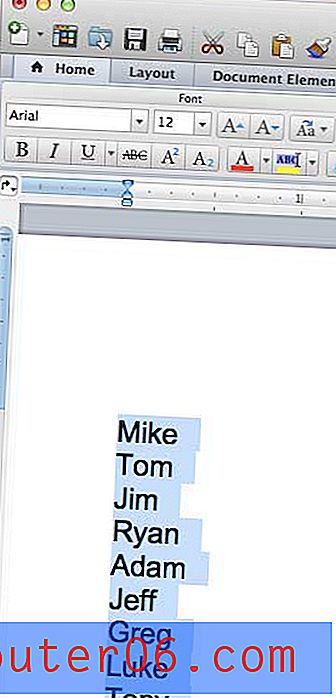Cómo desactivar Bluetooth en un iPhone 6
Las capacidades de Bluetooth en su iPhone le permiten conectar auriculares, ropa deportiva, teclados y más. Incluso puede conectar más de un dispositivo Bluetooth a su iPhone al mismo tiempo, en algunos casos.
Pero es posible que tenga problemas con un dispositivo Bluetooth o que su iPhone se esté conectando a un dispositivo Bluetooth automáticamente cuando el dispositivo está encendido. Una forma de evitar esto es simplemente desactivando la función Bluetooth en su iPhone. Nuestra guía a continuación le mostrará cómo hacerlo.
Desactivar Bluetooth en un iPhone 6
Los pasos de este artículo se realizaron en un iPhone 6 Plus, en iOS 9.2. Estos mismos pasos funcionarán para la mayoría de los otros modelos de iPhone, en la mayoría de las versiones de iOS.
Si tiene problemas para conectar un dispositivo Bluetooth a su iPhone que haya emparejado previamente, puede ser útil eliminar el dispositivo Bluetooth e intentar volver a emparejarlo.
Cómo desactivar Bluetooth:
- Toca el ícono de Configuración .
- Selecciona la opción Bluetooth .
- Toque el botón a la derecha de Bluetooth para desactivarlo.
Estos pasos se repiten a continuación con imágenes:
Paso 1: abre el menú Configuración .
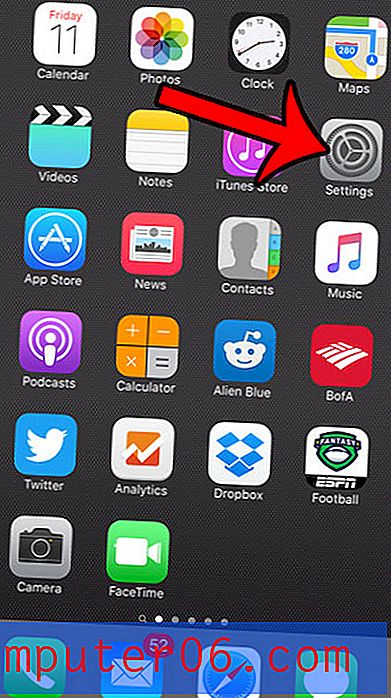
Paso 2: toca la opción Bluetooth .
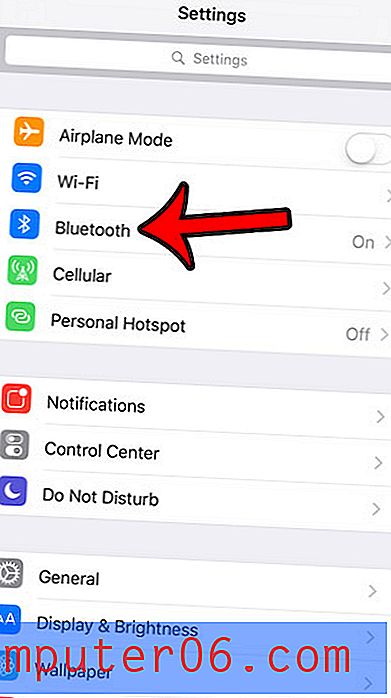
Paso 3: toca el botón a la derecha de Bluetooth para desactivar la función. Sabrá que está desactivado cuando el sombreado verde alrededor del botón desaparece y el resto de las opciones del menú están ocultas. Bluetooth está desactivado en la imagen a continuación.
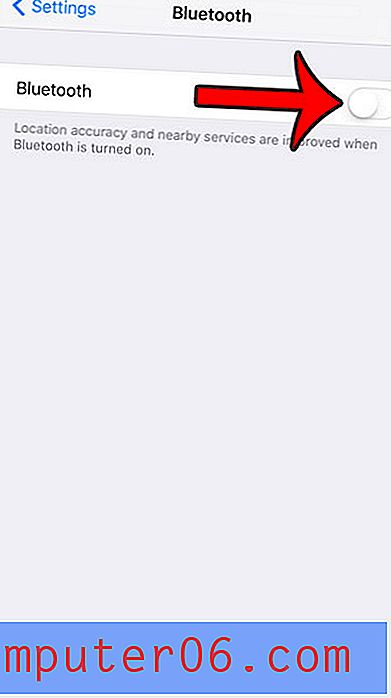
También puede desactivar Bluetooth desde el Centro de control de iPhone. Abra el Centro de control deslizando hacia arriba desde la parte inferior de la pantalla, luego toque el botón Bluetooth para apagarlo. Bluetooth está desactivado en la imagen a continuación.
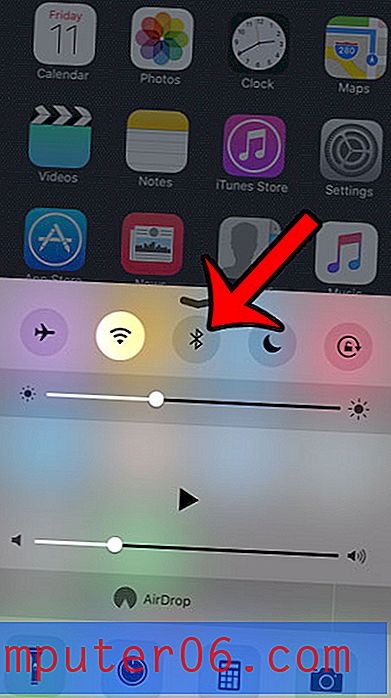
¿Busca una manera de desactivar rápidamente sus conexiones Wi-Fi, Bluetooth y celulares al mismo tiempo? Aprende sobre el modo avión para ver qué sucederá en tu iPhone cuando lo habilites.